Aprende cómo puedes invitar y gestionar el acceso de tu Equipo de Housekeeping en Optii.
¡Hola, usuarios de Optii!
¡Una muy cálida bienvenida al módulo Optii Housekeeping!
Estamos encantados de tenerte aquí y emocionados de guiarte a través de los pasos iniciales para preparar a tu equipo para el éxito.
Esta lección es tu guía completa y paso a paso que te llevará a través del proceso esencial de crear, activar y gestionar eficazmente a los usuarios dentro de tu plataforma Optii.
Hemos diseñado meticulosamente este proceso para que sea lo más sencillo y eficiente posible, permitiéndote configurar rápidamente a los miembros de tu equipo y dejarlos listos para aprovechar todas las potentes funciones que Optii tiene para ofrecer.
¿Para quién es esta lección?
-
Gerente General o Gerentes de Hotel
-
Director o Gerentes de Housekeeping
-
Asistente de Gerente de Housekeeping o Supervisores Senior
-
Optii Hotel Champion
Detalles de la Lección:
-
Formato: Video Tutorial
-
Duración: 2 minutos
-
-
Formato: Lección Escrita
-
Tiempo estimado de lectura: 5 a 7 minutos
-
¿Qué aprenderás?
-
Crear nuevas cuentas de usuario dentro de tu plataforma Optii para todos los miembros de tu equipo de limpieza.
-
Activar cuentas de usuario, asegurando que tu equipo pueda iniciar sesión y comenzar a usar Optii.
-
Asignar roles y permisos apropiados a cada usuario, personalizando su acceso según sus responsabilidades (por ejemplo, camarista, supervisor, gerente).
-
Gestionar perfiles de usuario existentes, incluyendo la actualización de información, el restablecimiento de contraseñas y la desactivación de cuentas cuando sea necesario.
-
Comprender los diferentes tipos de usuario y sus funcionalidades dentro del módulo Optii Housekeeping.
-
Navegar por la interfaz de gestión de usuarios con confianza y facilidad.
¡Comencemos a construir tu equipo de limpieza eficiente!
🎥 ¡Haz clic abajo para ver este video tutorial!
Lección Escrita
Invita a un Miembro del Equipo de Housekeeping a Optii
Para invitar a un nuevo usuario, sigue estos sencillos pasos:
-
Inicia sesión en Optii: Navega a la pestaña de Ajustes en la esquina superior derecha de la pantalla. Esto abrirá la sección de Gestión de Usuarios por defecto.
-
Invitar Usuario: Haz clic en "Invitar Usuarios" y completa los detalles requeridos para el nuevo usuario.

- Enviar Invitación: Una vez que hayas ingresado toda la información, haz clic en "Enviar Invitación" en la esquina inferior derecha. El usuario recibirá un correo electrónico de invitación para completar la configuración de su perfil.



Invitar a un Usuario Sin Dirección de Correo Electrónico
Aunque normalmente se requiere una dirección de correo electrónico, puedes usar una solución alternativa para los miembros del equipo que no tienen direcciones de correo electrónico individuales. Usa tu propia dirección de correo electrónico con un signo más (+) antes del símbolo "@", seguido del nombre del nuevo usuario.
Ejemplo: Si tu correo electrónico es richard@housekeepings.com, puedes crear un usuario como ricardo+nuevousuario@housekeepings.com.
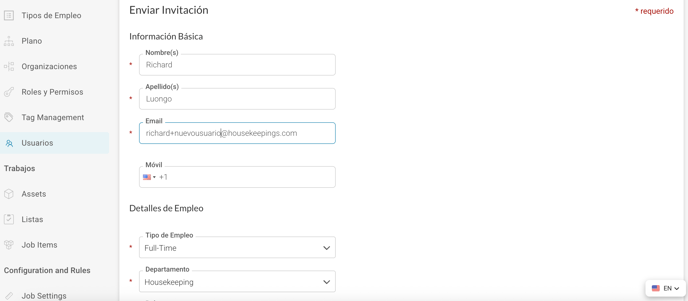
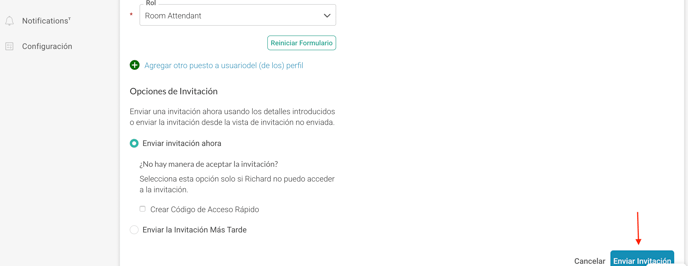
💡 Consejo: Este método permite que múltiples usuarios se vinculen a una única dirección de correo electrónico, lo cual es ideal para gestionar equipos. Los enlaces para restablecer contraseñas se enviarán a la dirección de correo electrónico principal asociada.
Gestión de Usuarios
La sección de Gestión de Usuarios ofrece un control completo sobre el acceso de tu equipo. Está organizada en cuatro categorías clave:
-
Activos: Esta lista muestra todos los usuarios con acceso actual a Optii. Para desactivar un usuario, selecciona la casilla junto a su nombre y elige "Desactivar". Puedes desactivar varios usuarios simultáneamente.
-
Inactivos: Esta sección muestra todos los usuarios desactivados. Ten en cuenta que los datos de los usuarios inactivos no se pueden eliminar, pero puedes reactivar un usuario en cualquier momento seleccionando la casilla de verificación junto a su nombre y eligiendo "Activar".
-
Invitaciones No Enviadas: Esta categoría contiene usuarios para los que se han creado invitaciones pero aún no se han enviado. Cuando estés listo, haz clic en "Enviar Invitación".
-
Invitaciones Pendientes: Esta sección rastrea a los usuarios que han recibido una invitación pero no la han aceptado. Puedes reenviar la invitación o eliminarla seleccionando la casilla junto a su nombre. Optii te dará la opción de "Reenviar Invitación" o "Eliminar".

💡 Consejo: Si un miembro del equipo de limpieza no ha recibido su invitación, pídele que revise su carpeta de spam o correo no deseado. También es una buena idea que tu equipo de TI ponga en la lista blanca el dominio de Optii para asegurar que todos los correos electrónicos importantes, incluyendo las invitaciones, se entreguen correctamente.
Código de Acceso Rápido: Acceso Inmediato para Usuarios
Para situaciones que requieren acceso inmediato de usuarios o un mayor control sobre nombres de usuario y contraseñas, Optii ofrece la función de Código de Acceso Rápido. Esto te permite omitir el proceso de invitación y proporcionar a los usuarios acceso instantáneo.
📽️ ¡Mira este breve video tutorial para aprender a usar eficazmente la función de Código de Acceso Rápido!
🚀 ¡Felicidades por completar esta lección! Has dado otro paso en tu camino de aprendizaje. Esperamos que el material te haya resultado atractivo e informativo. ¡Sigue con el buen trabajo y esperamos verte en la próxima lección!
¿Eres Jefe de Departamento u Optii Champion? Haz clic aquí para continuar con las siguientes lecciones👇
Lecciones y Recursos:
-
Optii Housekeeping — Introducción: Vistazo a sus funciones principales
- Lección #2 Añade Horas, Créditos y Ubicaciones a tu Equipo de Housekeeping
- Lección #3 Crea tu Horario Semanal de Housekeeping
- Lección #4 Asignar Trabajos de Limpieza de Habitaciones en Optii
- Lección #5 Navegando la Vista de Cronograma
- Lección #6 Trabajos de Housekeeping para Camaristas
- Lección #7 Trabajos de Housekeeping para Inspectores y Supervisores en Optii
- Lección #8 Reporte de Historial de Limpieza
Lecciones y Recursos Opcionales:
💡Consejo: No dudes en compartir este valioso recurso con tus colegas para explorar Optii.
¿Te gustaría aprender más?
Si deseas obtener más información sobre Optii, visita hoy mismo nuestro centro de aprendizaje Optii en help.optiisolutions.com.
¿Tienes preguntas o necesitas ayuda?
¿Tienes alguna pregunta sobre Optii? Ponte en contacto con Customer Success hoy mismo en help@optiisolutions.com.
-3.png?height=120&name=Optii%20Logo%203x%20(2)-3.png)